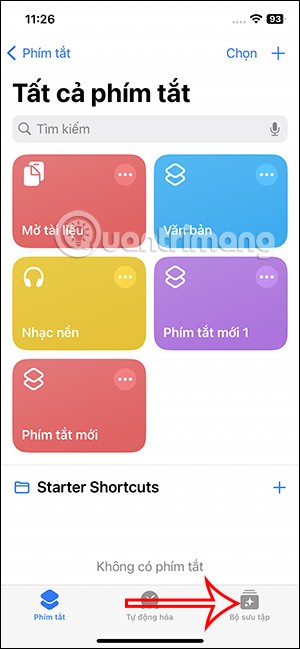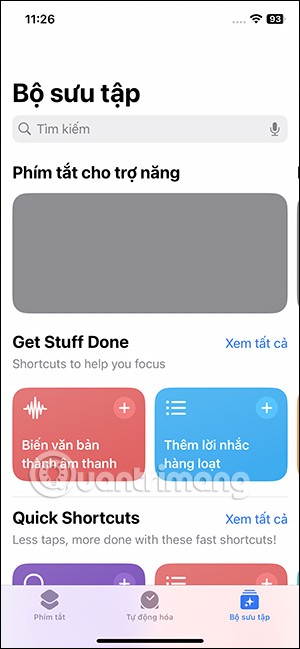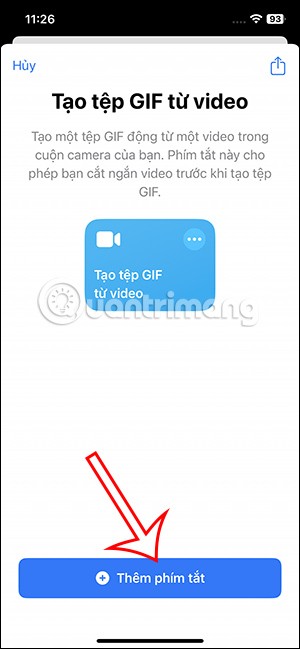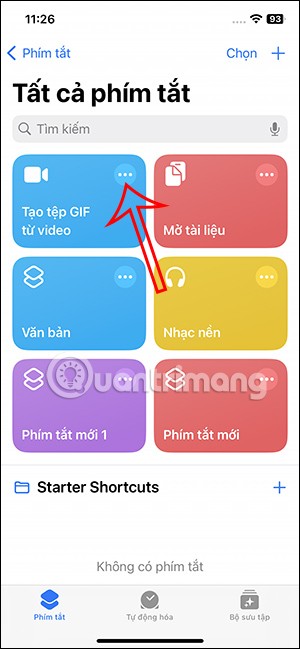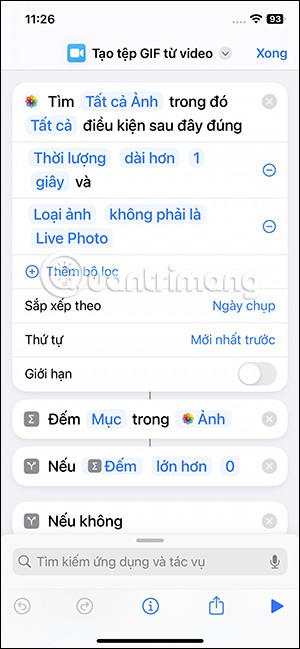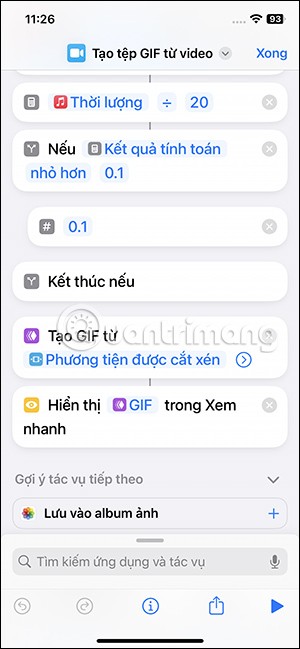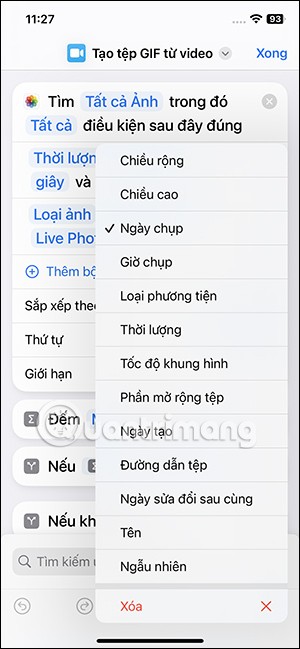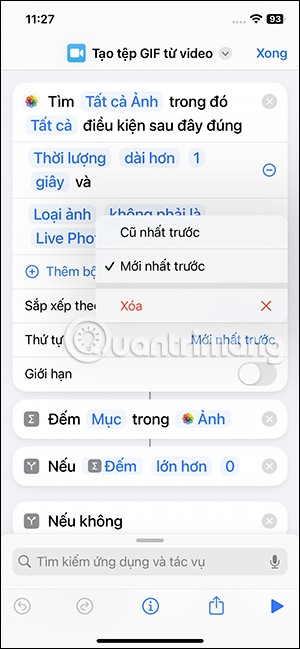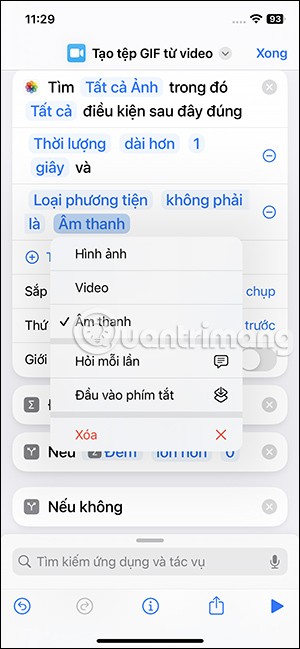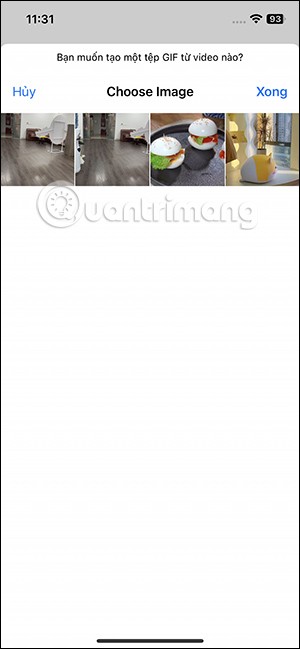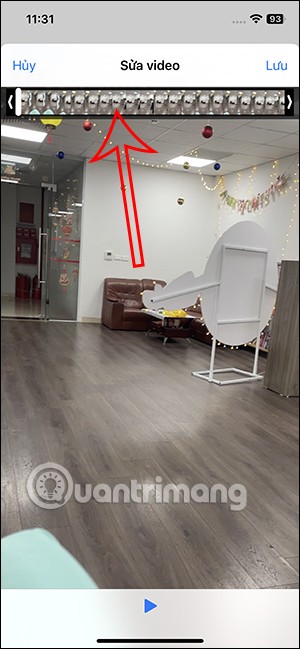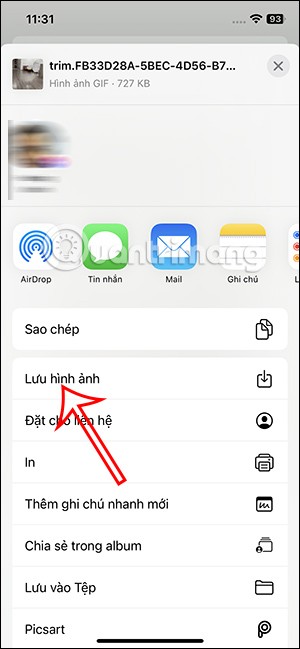แอป Shortcuts บน iPhone มีทางลัดในการแปลงวิดีโอเป็น GIF ด้วยการใช้งานที่เรียบง่ายมาก ผู้ใช้จะมีตัวเลือกในการตัดแต่งวิดีโอก่อนแปลงเป็น GIF บน iPhone เพื่อให้ตรงตามความต้องการในการแปลงวิดีโอเป็น GIF บน iPhone บทความด้านล่างนี้จะแนะนำคุณเกี่ยวกับวิธีการแปลงวิดีโอเป็น GIF บน iPhone
วิธีการแปลงวิดีโอเป็น GIF บน iPhone
ขั้นตอนที่ 1:
ไปที่แอปทางลัดบน iPhone ของคุณ จากนั้นแตะคอลเลกชันที่มุมขวาล่าง จากนั้นเราใส่คีย์เวิร์ด Videoเพื่อค้นหาทางลัดที่เกี่ยวข้องกับวิดีโอ
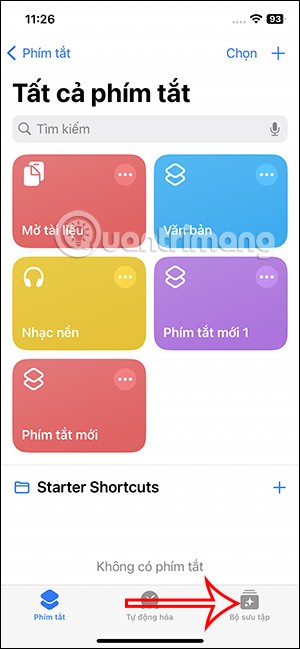
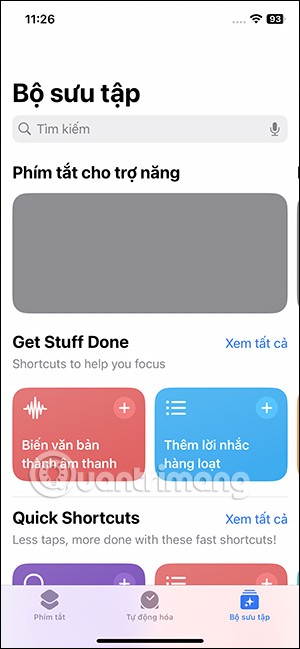
ขั้นตอนที่ 2:
จากนั้นคุณจะเห็นทางลัดสำหรับวิดีโอ แตะที่ทางลัดสร้างไฟล์ GIF จากวิดีโอ คลิกที่ทางลัดนี้และเลือกเพิ่มทางลัดด้านล่าง

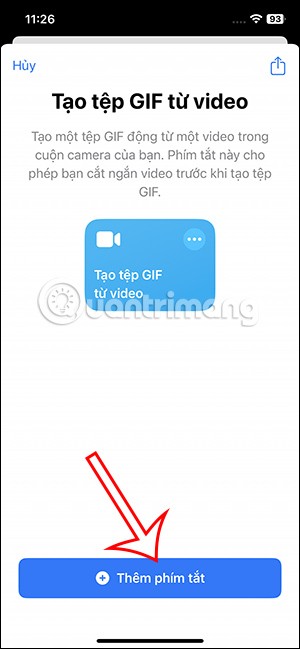
ขั้นตอนที่ 3:
กลับไปที่อินเทอร์เฟซแอปพลิเคชัน คลิกที่ทางลัดและคุณจะเห็นทางลัดสำหรับสร้าง GIF จากวิดีโอ คุณคลิกไอคอน 3 จุดในทางลัดเพื่อเปลี่ยนฟิลเตอร์บางส่วนของทางลัด
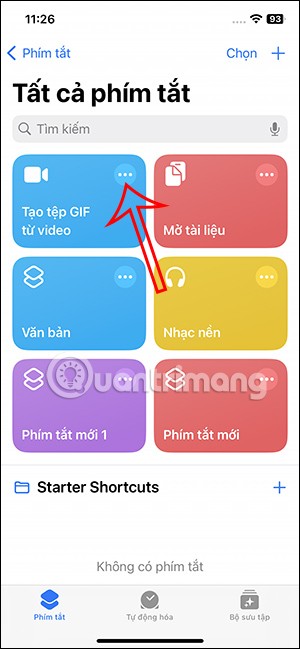
ขั้นตอนที่ 4:
แสดงอินเทอร์เฟซตัวกรองสำหรับทางลัดนี้ เราสามารถเปลี่ยนฟิลเตอร์อีกครั้งเพื่อเลือกวิดีโอตามที่เราต้องการ
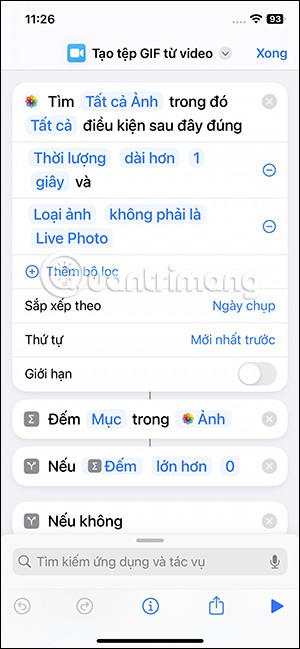
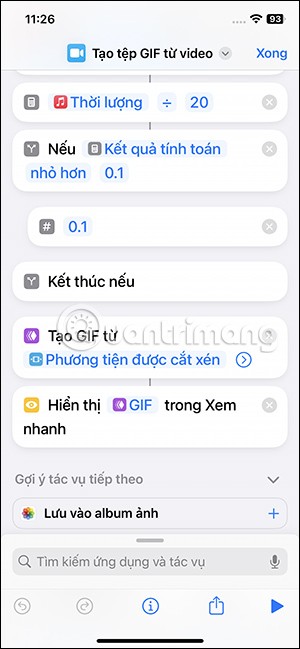
ผู้ใช้สามารถเปลี่ยนการเลือกวิดีโอเป็น GIF บน iPhone ได้ การจำแนกประเภทแต่ละประเภทจะมีตัวกรองที่แตกต่างกัน หากคุณต้องการเพิ่มตัวกรอง ให้กดเครื่องหมายบวก หากต้องการลบตัวกรองที่สร้างขึ้น ให้ปัดไปทางซ้าย
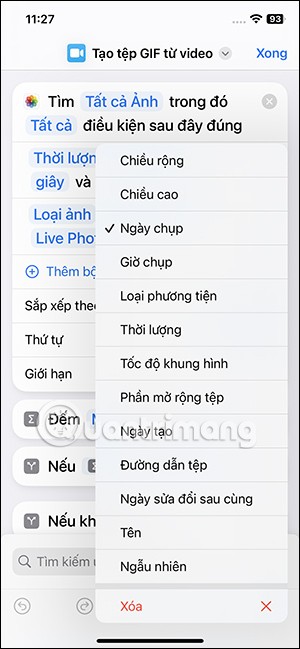
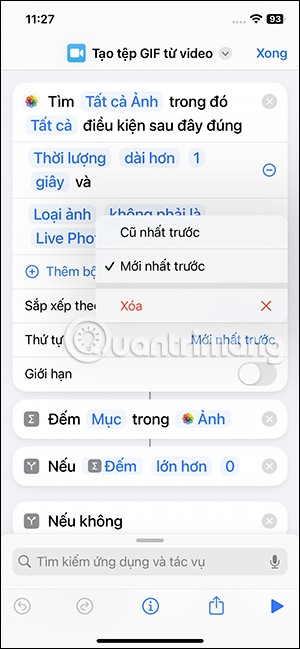
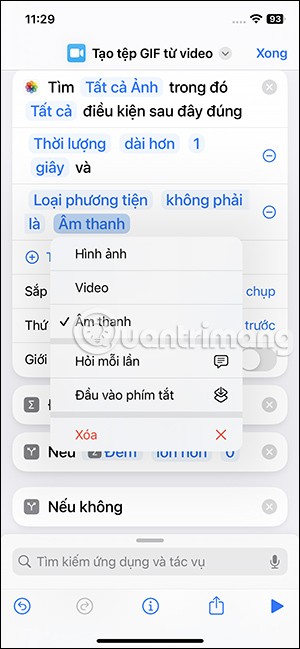
ขั้นตอนที่ 5:
หลังจากปรับแต่งปุ่มลัดให้ถูกใจแล้ว เรามาเริ่มรันปุ่มลัดกันเลย ผลลัพธ์แสดงวิดีโอในอัลบั้ม iPhoneของคุณให้คุณเลือกแปลงเป็น GIF แตะวิดีโอที่คุณต้องการแปลงเป็น GIF จากนั้นคุณปรับการตัดวิดีโอให้ตรงกับส่วนที่คุณต้องการแปลงเป็น GIF
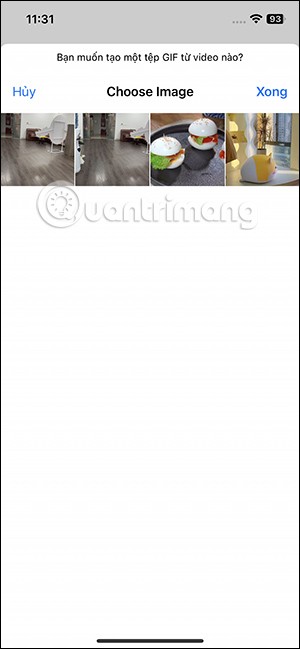
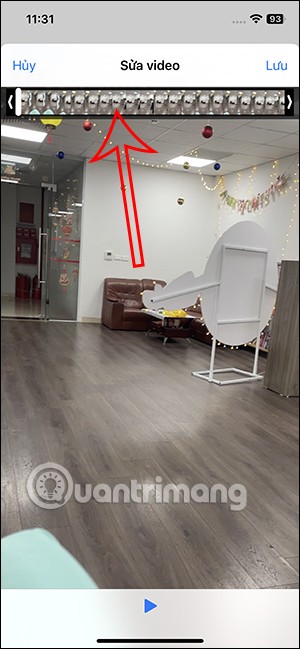
ขั้นตอนที่ 6:
เมื่อคุณปรับแต่งวิดีโอเสร็จแล้วคลิกบันทึกที่มุมขวาบน ขั้นตอนต่อไปให้แสดงภาพ GIF ที่แปลงจากวิดีโอ คลิกไอคอนแชร์ที่มุมล่างซ้าย ตัวเลือกการแสดงภาพ GIF ผู้ใช้คลิกบันทึกรูปภาพเพื่อดาวน์โหลด GIF ลงในอัลบั้ม

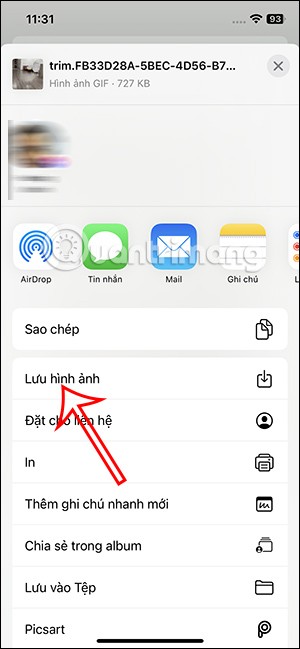
วิดีโอสอนการแปลงวิดีโอเป็น GIF บน iPhone